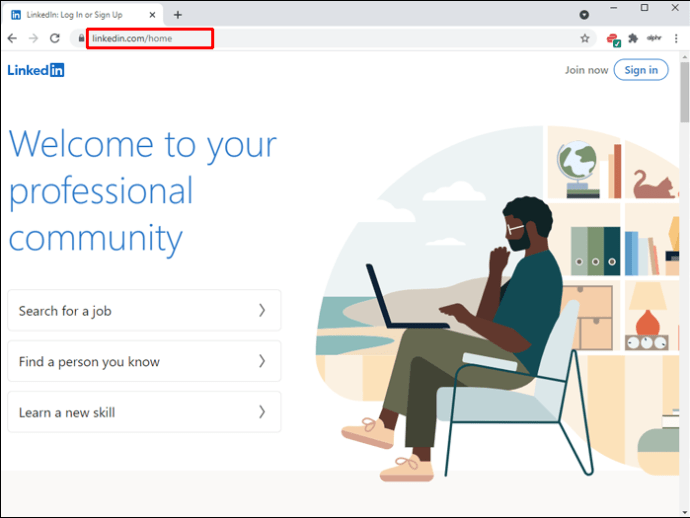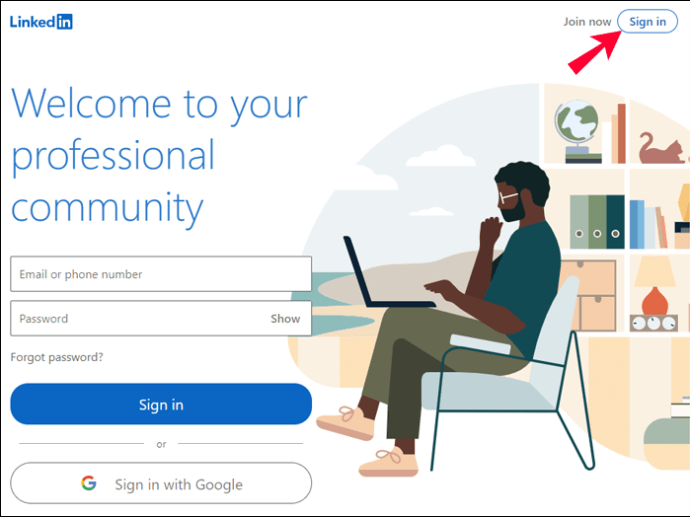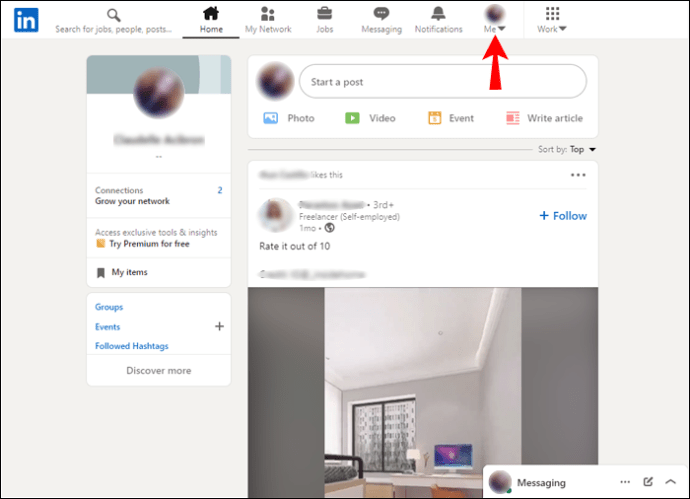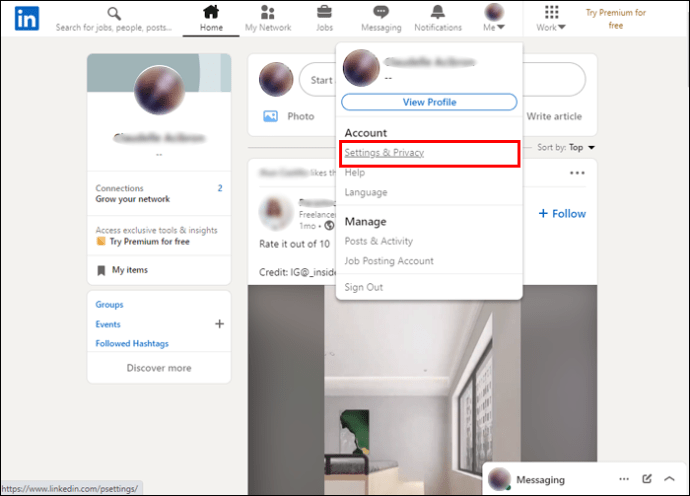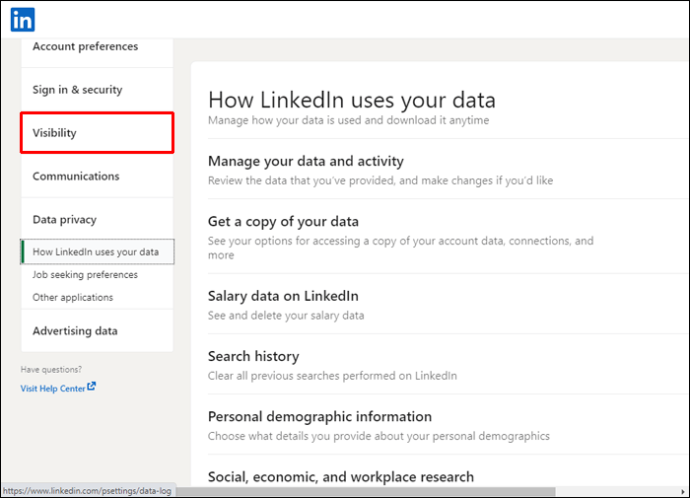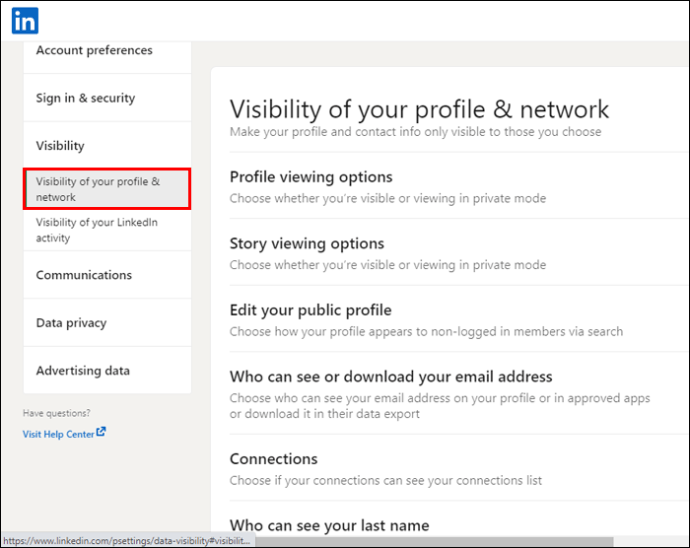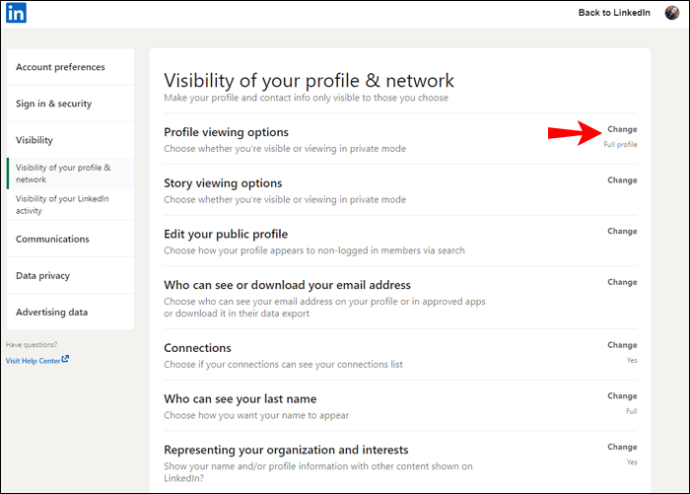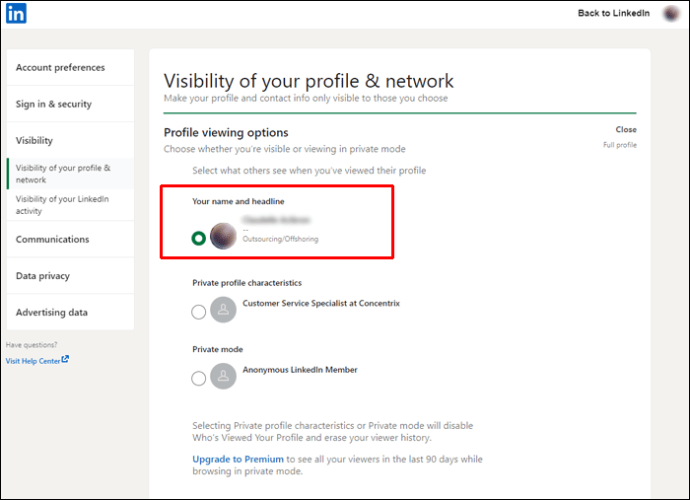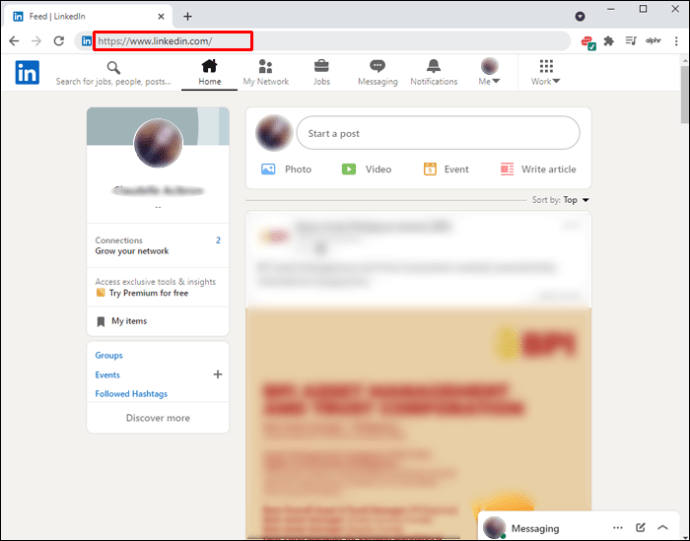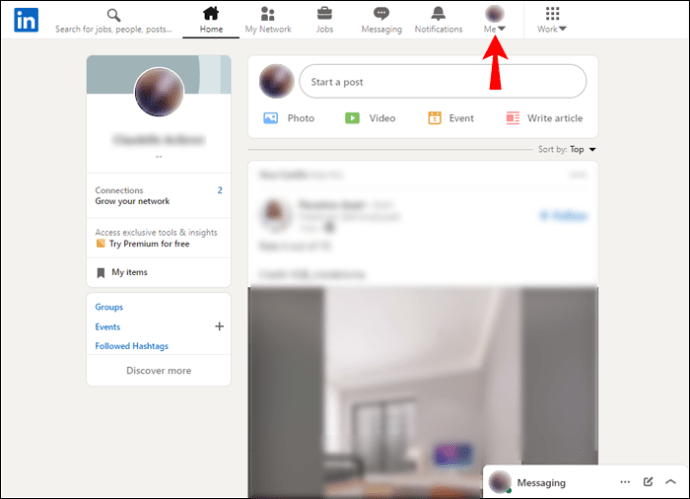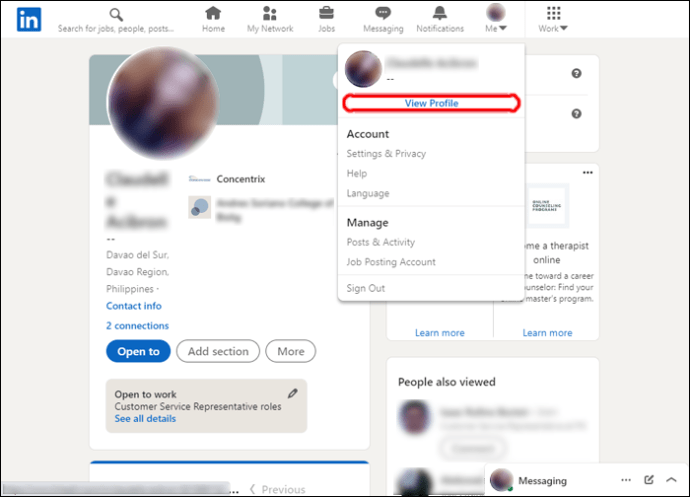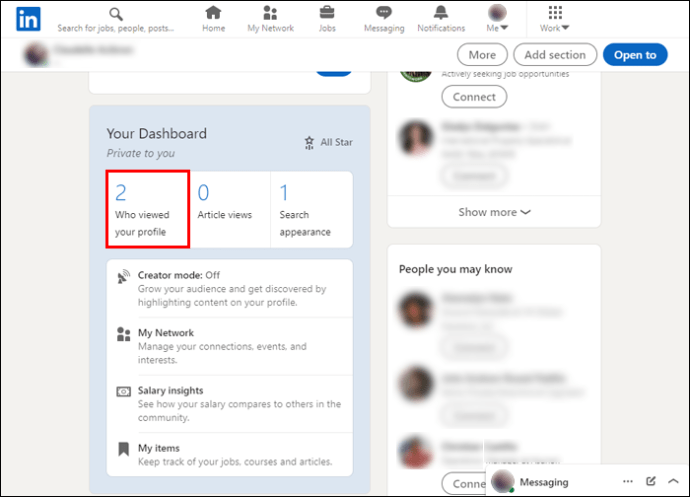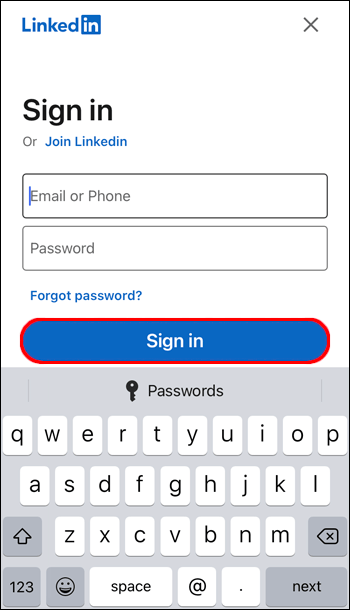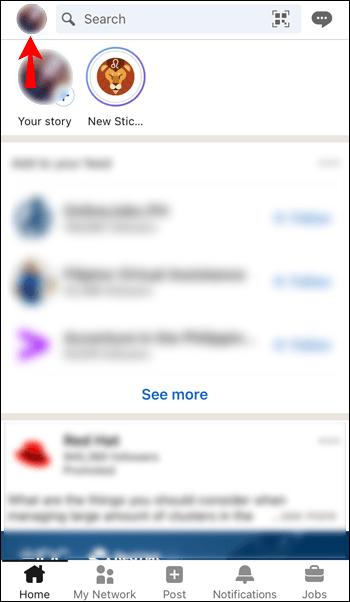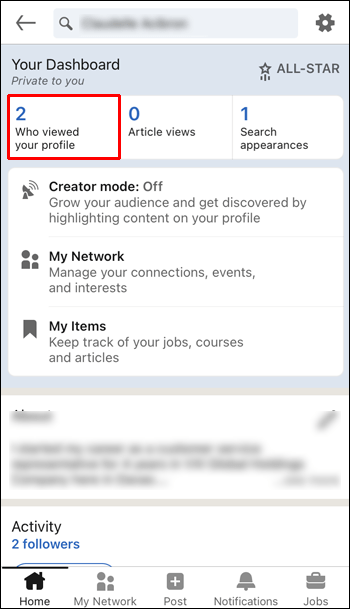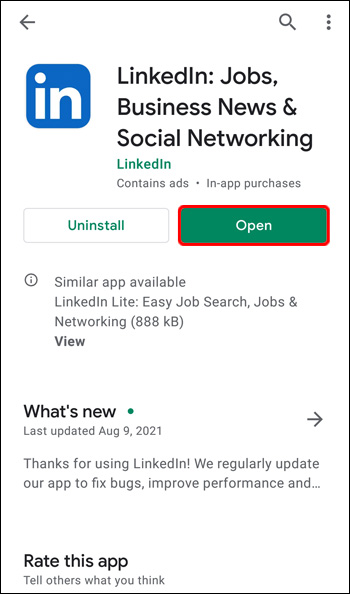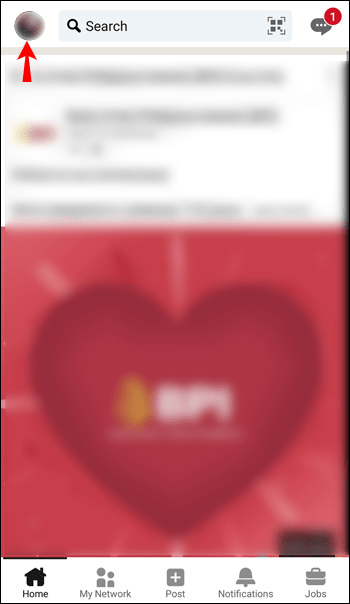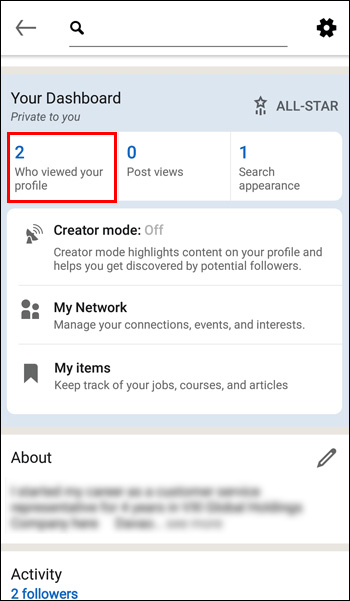LinkedIn'deki "Profilinizi Kim Görüntüledi" özelliği, son 90 gün içinde profilinizi ziyaret eden kişilerin listesini görmenize olanak tanıdığı için yararlı bir araç olabilir. Hem Temel hem de Premium LinkedIn hesaplarında kullanılabilen bu özellik, bazı yararlı bağlantılar kurmanıza yardımcı olabilir. Ancak, bir Premium hesabınız varsa, hedef kitleniz hakkında daha ayrıntılı bilgi edineceksiniz.
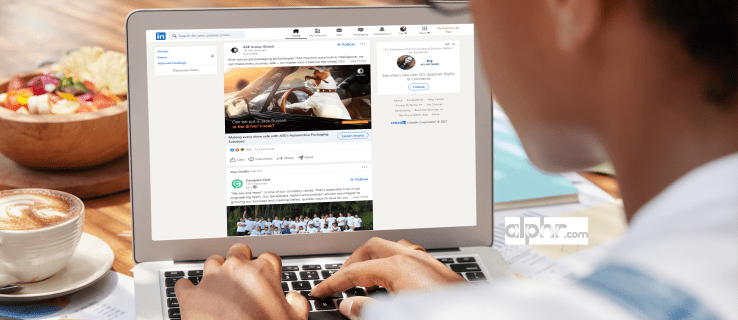
Bu kılavuzda, farklı cihazlarda LinkedIn'de profilinizi kimlerin görüntülediğini nasıl göreceğinizi göstereceğiz. Bu LinkedIn özelliği hakkında sık sorulan bazı soruları da ele alacağız.
Bir PC'den LinkedIn Profilinize Kimin Baktığını Nasıl Görebilirsiniz?
LinkedIn'in Profilinizi Görüntüleyenler özelliği, hem Temel hem de Premium LinkedIn hesaplarında teknik olarak mevcuttur. Ancak, birkaç farklılık var.
Temel, ücretsiz LinkedIn hesabı söz konusu olduğunda, profilinizi yalnızca diğer LinkedIn üyelerinin profilini görüntülediğinizde hesabınızı görmesine izin verirseniz, profilinizi kimlerin görüntülediğini görebilirsiniz. Bu, "Profil görüntüleme seçenekleri"ne gittiğinizde ayarlayabileceğiniz özel ve yarı özel modu ayarlayarak yapılır. Başka bir deyişle, LinkedIn'de özel modu kullanırsanız, Profilinizi Kim Görüntüledi özelliğini kullanamazsınız.
Ancak, Premium LinkedIn hesabınız varsa, özel modda olsanız bile bu özelliği kullanabileceksiniz.
Profil görüntüleme seçeneklerinizi, LinkedIn'deki diğer profilleri ziyaret ettiğinizde adınızı ve başlığınızı gösterecek şekilde ayarlamak için aşağıdaki adımları izleyin:
- Tarayıcınızda LinkedIn'i ziyaret edin.
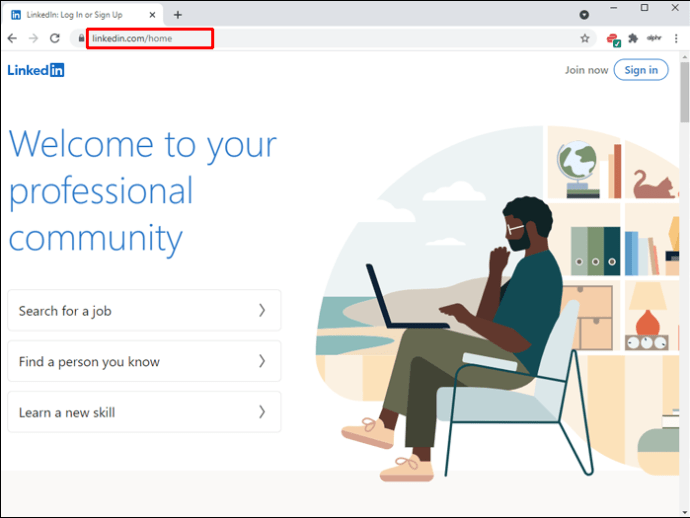
- Henüz yapmadıysanız giriş yapın.
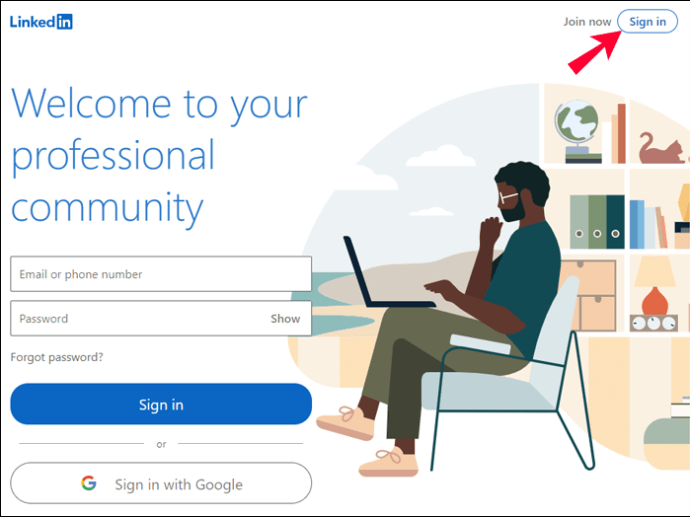
- Ekranınızın sağ üst köşesindeki profil resminize tıklayın.
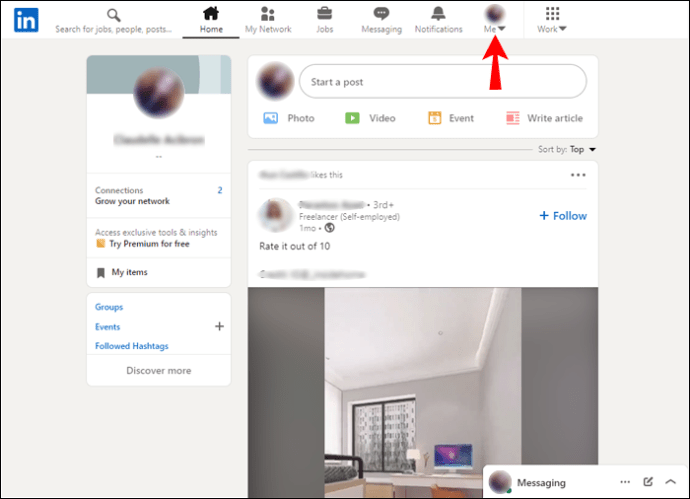
- Açılır menüden "Ayarlar ve Gizlilik"i seçin.
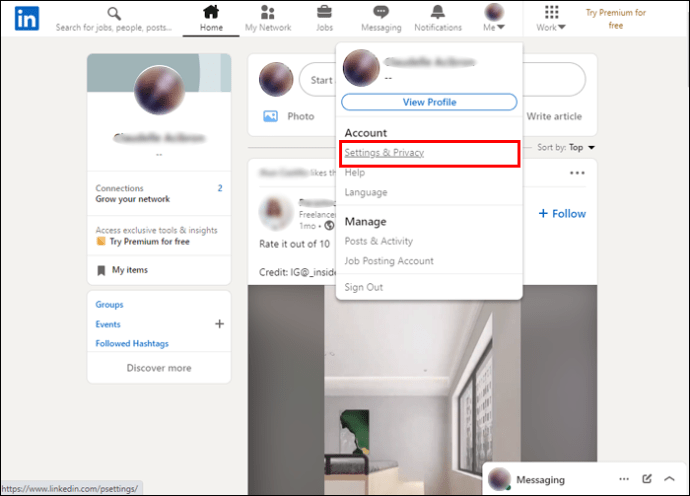
- Yeni sayfada sol kenar çubuğundaki "Görünürlük"e gidin.
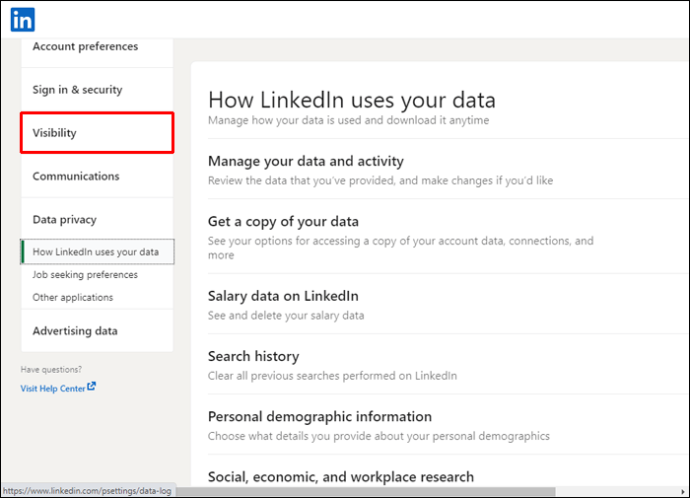
- “Görünürlük” sekmesinin hemen altındaki “Profilinizin ve ağınızın görünürlüğü”ne ilerleyin.
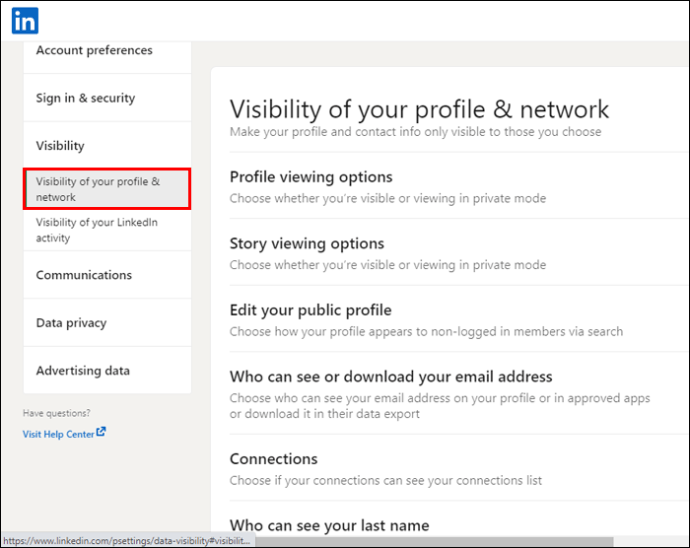
- "Profil görüntüleme seçenekleri"nin yanında "Değiştir"i tıklayın.
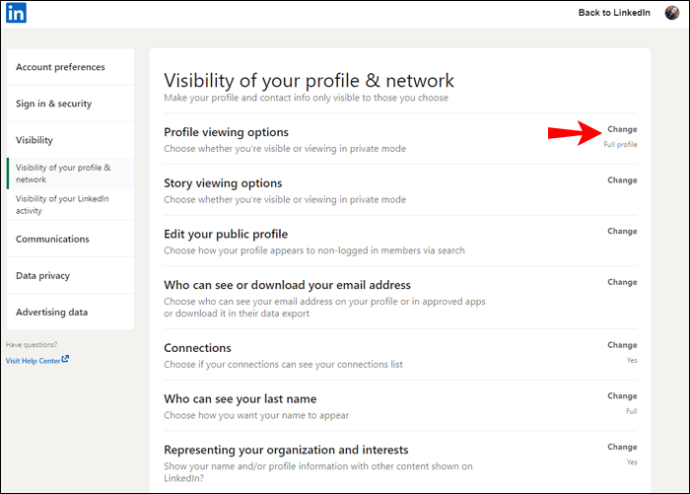
- "Adınızı ve başlığınızı" seçin.
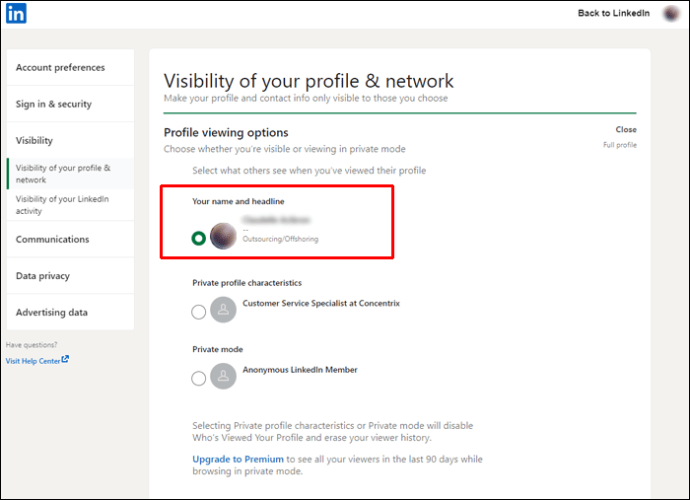
Hesabınızdaki değişiklikler otomatik olarak kaydedilecektir. Artık başkalarının profilini gördüğünüzde adınızı görmelerine izin verdiğinize göre, profilinizi kimlerin görüntülediğini de görebileceksiniz.
Bir bilgisayarda şu şekilde yapılır:
- Tarayıcınızda LinkedIn'i açın ve hesabınıza giriş yapın.
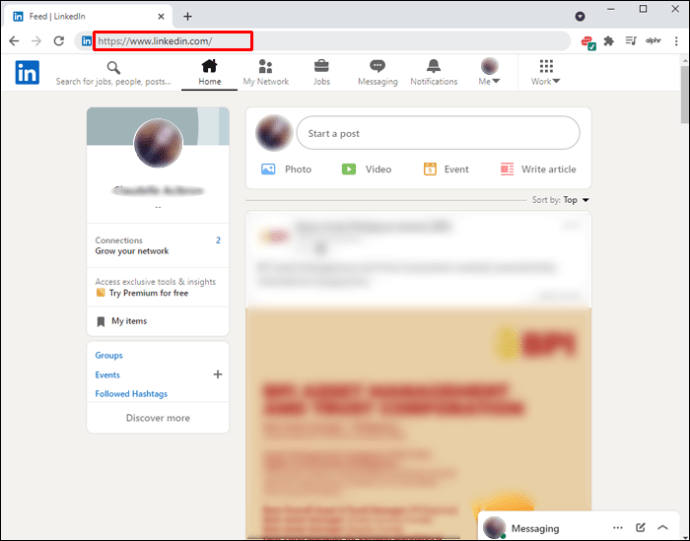
- Ekranınızın sağ üst köşesindeki profil resminizin altındaki “Ben” seçeneğine tıklayın.
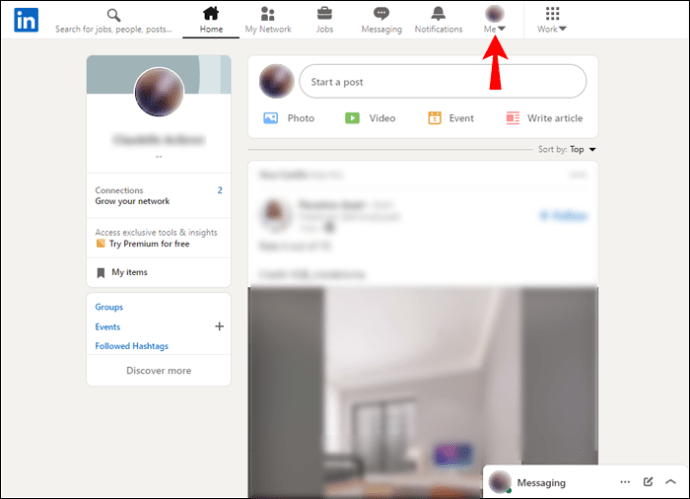
- Açılır menüden "Profili Görüntüle" düğmesini seçin.
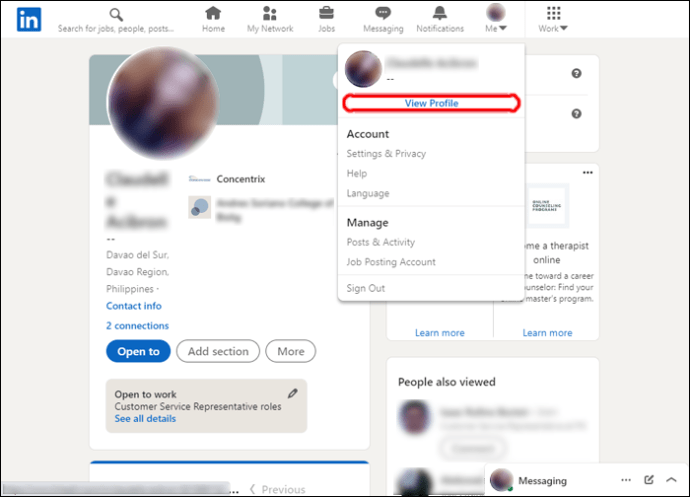
- Sol taraftaki profil resminizin altındaki “Profilinize Kim Baktı” seçeneğine gidin.
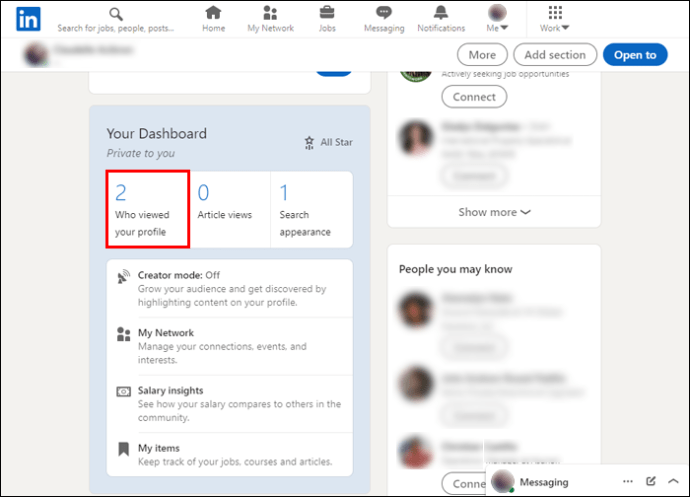
Bu seçeneğe doğrudan kontrol panelinizden de erişebilirsiniz. Sol kenar çubuğunda, profil resminizin ve adınızın altında olacaktır.
Profil görüntüleme seçeneğini adınızı gösterecek şekilde ayarlamamış olsanız bile, son yedi gün içinde profilinizi ziyaret eden kişilerin sayısını görebilirsiniz. Profilinizi Kim Görüntüledi sayfasına gittiğinizde, LinkedIn sizden özel modu kapatmanızı isteyecektir.
Daha önce de belirtildiği gibi, bir Premium hesabınız varsa, çok daha fazla bilgiye sahip olacaksınız. İzleyici eğilimlerinizi ve içgörülerinizi haftalık olarak göreceksiniz. Grafik ayrıca, geçen haftanın aksine izleyici sayısındaki artışı veya düşüşü yüzde olarak gösterecektir.
iPhone Uygulamasından LinkedIn Profilinize Kimin Baktığını Nasıl Görebilirsiniz?
Profilinizi doğrudan LinkedIn uygulamasında kimin görüntülediğini de görebilirsiniz. Bunu bir iPhone'da şöyle yapardınız:
- iPhone'unuzda LinkedIn uygulamasını açın.

- Henüz yapmadıysanız giriş yapın.
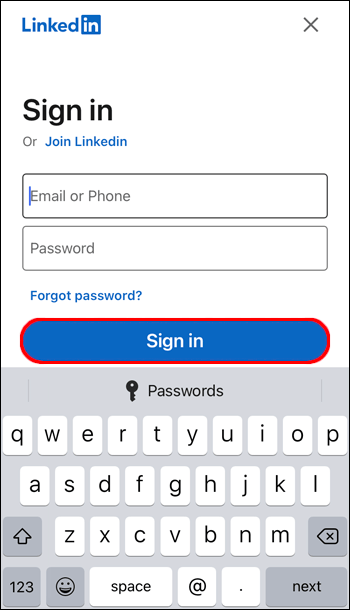
- Uygulamanın sol üst köşesindeki profil resminize dokunun.
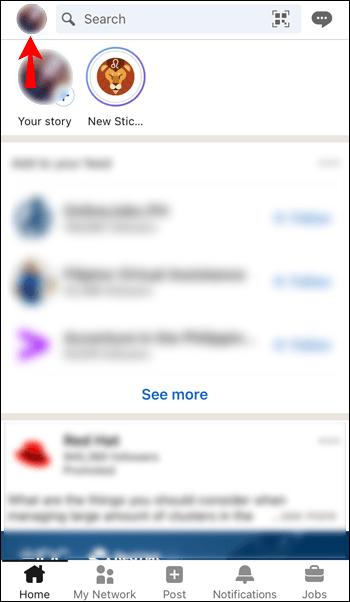
- Menüdeki “Profilinizi Kim Görüntüledi” özelliğine geçin.
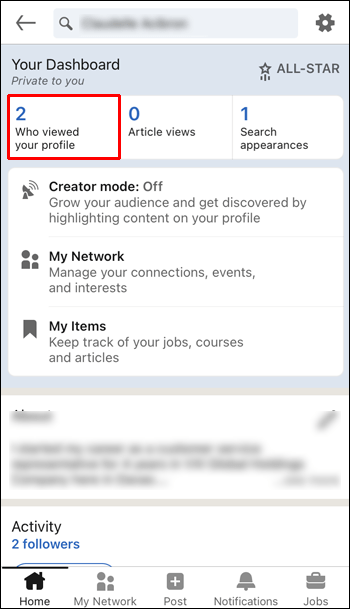
Hepsi bu kadar. Bu özelliği ayrıca LinkedIn profilinizde, doğrudan profil resminizin ve temel bilgilerinizin altında bulabilirsiniz.
Profiliniz son 90 gün içinde tek bir kez görüntülenmediyse, Profilinizi Kim Görüntüledi seçeneğinin orada olmayacağını unutmayın.
Bir Android Cihazdan LinkedIn Profilinizi Kimin Görüntülediğini Nasıl Görebilirsiniz?
Android uygulamasında LinkedIn profilinizi kimlerin görüntülediğini görmek için aşağıdaki adımları izleyin:
- Android cihazınızda LinkedIn uygulamasını başlatın.
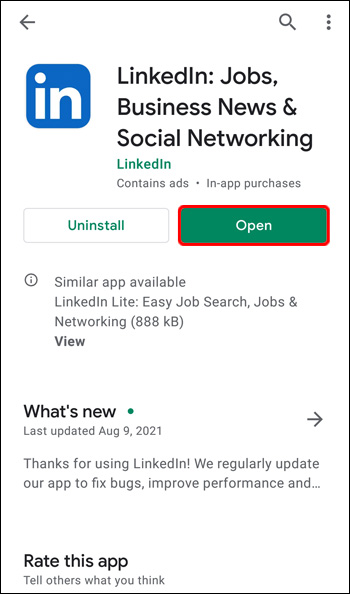
- Hesabınıza giriş yapın.
- Ekranınızın sağ üst köşesindeki profil resminize dokunun.
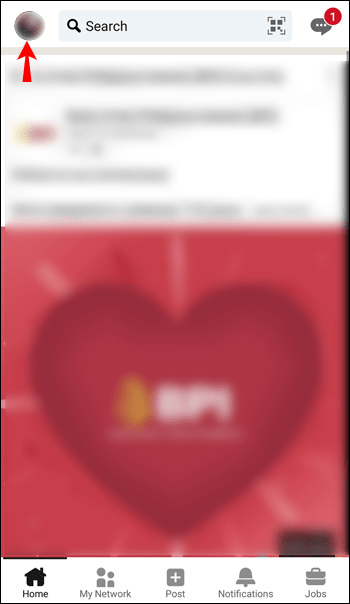
- Menüden “Profilinizi Kim Görüntüledi” seçeneğini seçin.
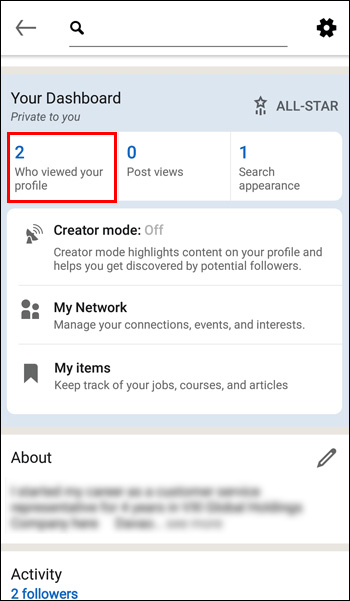
Premium LinkedIn hesabınız varsa, aynı zamanda görüntüleyenlerin içgörülerini görüntüleyen sekmeler arasında gezinebilirsiniz. Örneğin, grafikler size görüntüleyenlerinizle ilişkili iş unvanlarını ve şirketleri ve ayrıca profilinizi tam olarak nerede bulduklarını gösterir.
Ek SSS
Profilimi özel modda kimin görüntülediğini görmek mümkün mü?
Özel moddayken profilinizi kimin görüntülediğini görüp göremeyeceğiniz, sahip olduğunuz profilin türüne bağlıdır. Temel LinkedIn profiliniz varsa, özel veya yarı özel moddayken profilinizi kimin görüntülediğini göremezsiniz. Öte yandan, bu Premium kullanıcılar için mümkündür.
Özel modda bir Premium görüntüleyiciyseniz, birinin LinkedIn profilini ziyaret ettiğinizde bu kişi, profilini anonim bir LinkedIn üyesinin ziyaret ettiğine dair bir bildirim alır. Ancak, yarı özel moddaysanız, profillerini ziyaret ettiğiniz kişiler iş unvanınızı veya hesabınızla ilişkili şirketin adını görebilir.
Profilime bakan herkesi neden göremiyorum?
Premium LinkedIn hesabına sahip olmak, özel modda olsanız bile profilinizi kimlerin görüntülediğini görmenizi sağlar. Ancak profilinizi görüntüleyen kişi de özel moddaysa, bilgilerini göremezsiniz. LinkedIn, özel olarak göz atmak isteyenlerin gizliliğini bu şekilde korur.
LinkedIn Profilinizi Kimlerin Ziyaret Ettiğini Öğrenin
LinkedIn'de profilinizi kimlerin görüntülediğini bulmak oldukça faydalı olabilir. Profilinizin görünürlüğü ve hedef kitleniz hakkında da fikir edinmenize yardımcı olacaktır. İster Temel ister Premium hesabınız olsun, LinkedIn'de Profilinizi Kim Görüntüledi özelliğini kullanabileceksiniz.
LinkedIn profilinizi kimin görüntülediğini hiç denediniz mi? Bu kılavuzdaki aynı adımları izlediniz mi? Aşağıdaki yorumlar bölümünde bize bildirin.